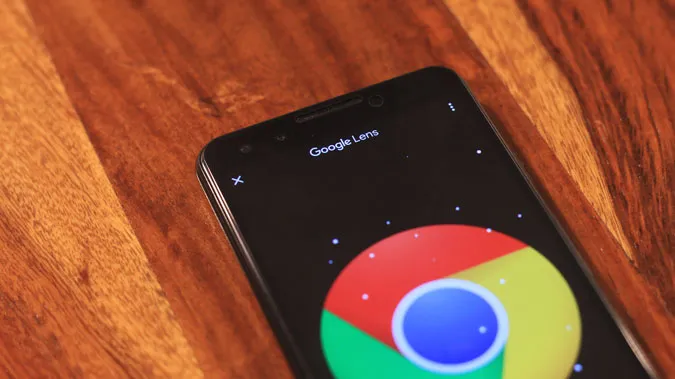O Chrome no Android tem uma funcionalidade chamada “Visualização simplificada” que aparece sempre que visita uma página Web que a suporta. Uma vez activada, mostra a página Web num formato mais limpo, eliminando a formatação e os anúncios irritantes, mas, na maioria das vezes, é apenas uma distração que temos de fechar sempre.
Felizmente, o Chrome tem uma definição oculta nas bandeiras do Chrome para a desativar. A melhor parte é que pode configurá-la para ser mostrada apenas quando a página não é compatível com dispositivos móveis, para que possamos tirar partido da funcionalidade sem sermos sempre distraídos.
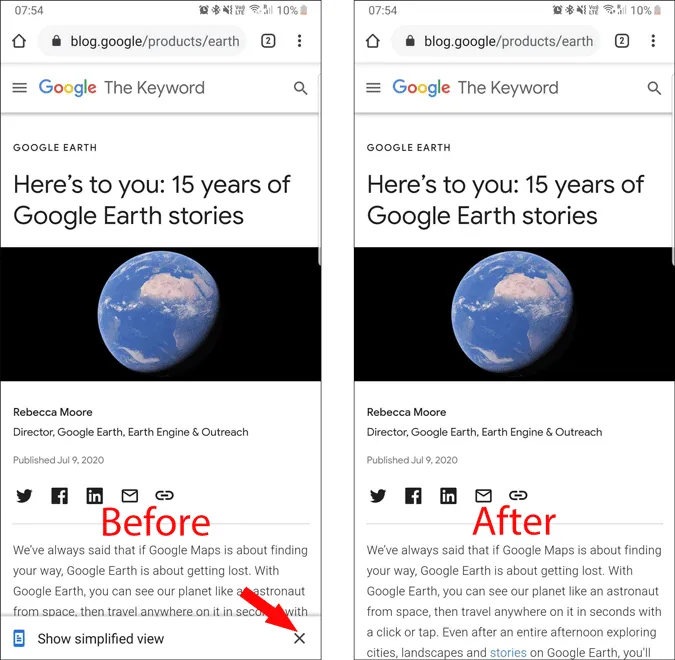
Desativar o pop-up “Mostrar vista simplificada” no Chrome
Para desativar o pop-up “Show Simplified View”, vamos utilizar os Chrome Flags.
Para quem não sabe, os Chrome Flags são recursos experimentais do Chrome que ainda estão em fase de desenvolvimento e não foram lançados em uma versão estável. Pode ser um sucesso ou um fracasso, mas, na maioria das vezes, melhorará a sua experiência de navegação aos trancos e barrancos.
Pode aceder à funcionalidade de sinalizadores escrevendo o seguinte URL na caixa de endereço do navegador Chrome.
chrome://flags/
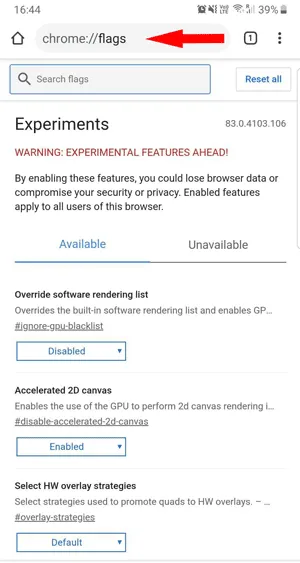
Verá uma longa lista de opções, cada uma das quais com um menu pendente que pode ser definido como Predefinido, Ativado ou Desativado. Existem muitas opções, pelo que a melhor forma de as encontrar é utilizando a caixa de bandeiras de pesquisa logo abaixo da barra de endereço.
Procure a opção denominada “Ativação do modo de leitor” na barra de pesquisa. Ou pode abrir diretamente esta ligação para aceder ao sinalizador exato. Este sinalizador só está disponível no Chrome no Android, não pode personalizá-lo a partir do ambiente de trabalho ou de dispositivos iOS.
chrome://flags/#reader-mode-heuristics
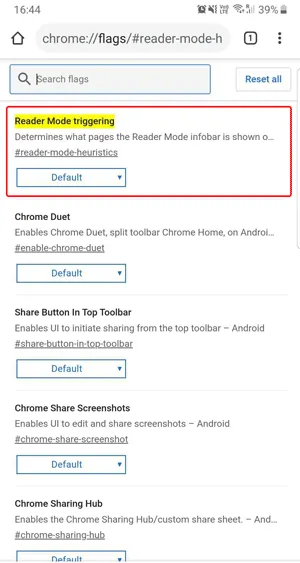
Pode ver que a opção está definida para o modo “Default”. Ao tocar nessa opção predefinida, pode ver um pop-up com várias opções.
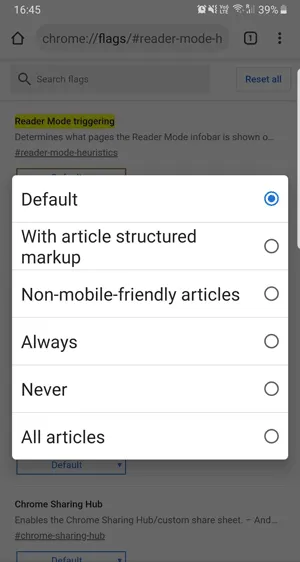
Para desativar completamente a funcionalidade de apresentação da vista simplificada, basta alterar a opção de Predefinição para “Nunca”, para que a funcionalidade deixe de aparecer completamente.
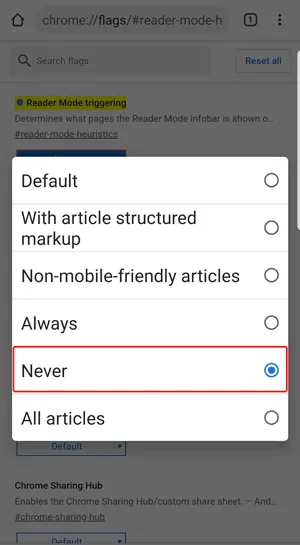
Mas se quiser utilizar a funcionalidade em páginas Web que não estão optimizadas para funcionar em telemóveis. Pode defini-la como “Artigos não optimizados para telemóveis” para que o pop-up só apareça quando for necessário. Nos meus testes, o Chrome é muito bom a encontrar páginas Web que não estão optimizadas para telemóveis e dá-lhe uma funcionalidade rápida e útil.
Depois de selecionar uma opção de sinalização, ser-lhe-á pedido que reinicie o navegador para a ativar, o que fechará o Chrome e o reabrirá, adicionando as alterações ao navegador.
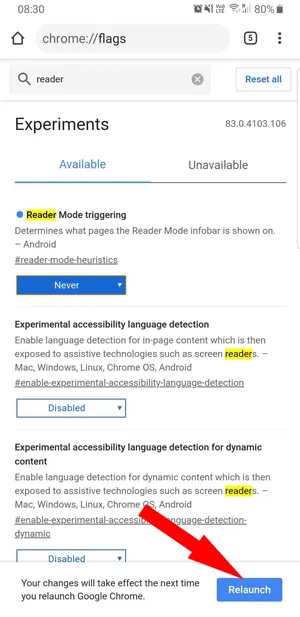
Agora, já não vai receber o pop-up em todas as páginas Web a dizer “Mostrar vista simplificada”.
Resumindo
Embora existam outras opções como “Todos os artigos” e “Com marcação estruturada de artigo”, são completamente inúteis, uma vez que são apenas pop-up em todas as páginas web que são um artigo ou têm marcação de esquema de artigo, que é algo que o modo predefinido já faz. Então, como é que este truque funcionou para si? Se tiver algum problema, diga-nos nos comentários abaixo.